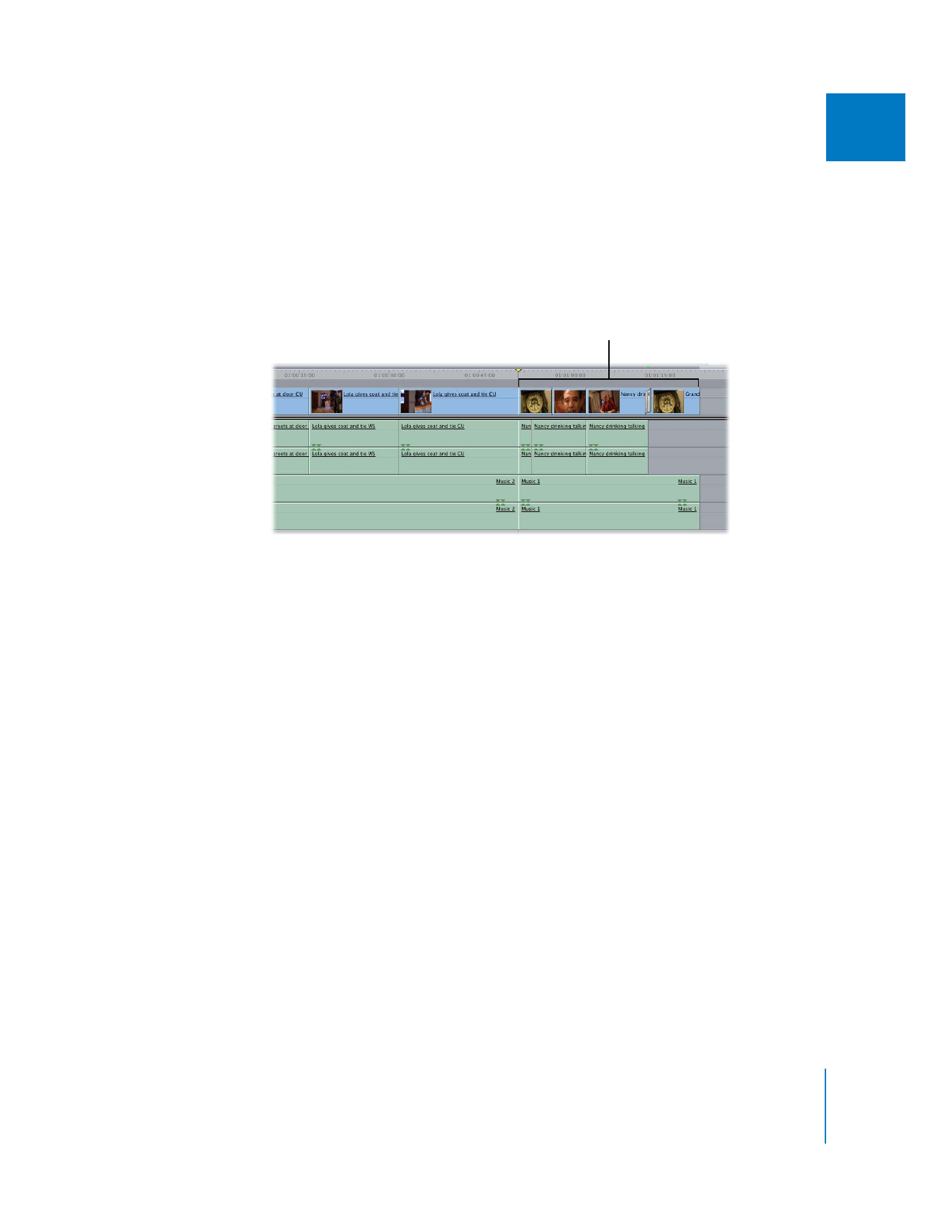
Montage de plans d’une séquence dans une autre
Cette section décrit comment monter des plans d’une séquence dans une autre.
Différentes méthodes s’offrent à vous :
 Montez le contenu depuis le Visualiseur à l’aide de l’incrustation de montage du
Canevas ou des raccourcis clavier correspondants.
 Maintenez la touche Commande enfoncée pendant le glissement de plans directement
dans la Timeline.
Vous pouvez glisser le contenu du Navigateur vers la Timeline ou appliquer les règles
de montage à trois points. Vous pouvez également créer des montages par chevauche-
ment d’une séquence à une autre.
L’emploi de la touche Commande
entraîne la copie de plans individuels
dans la séquence de destination.
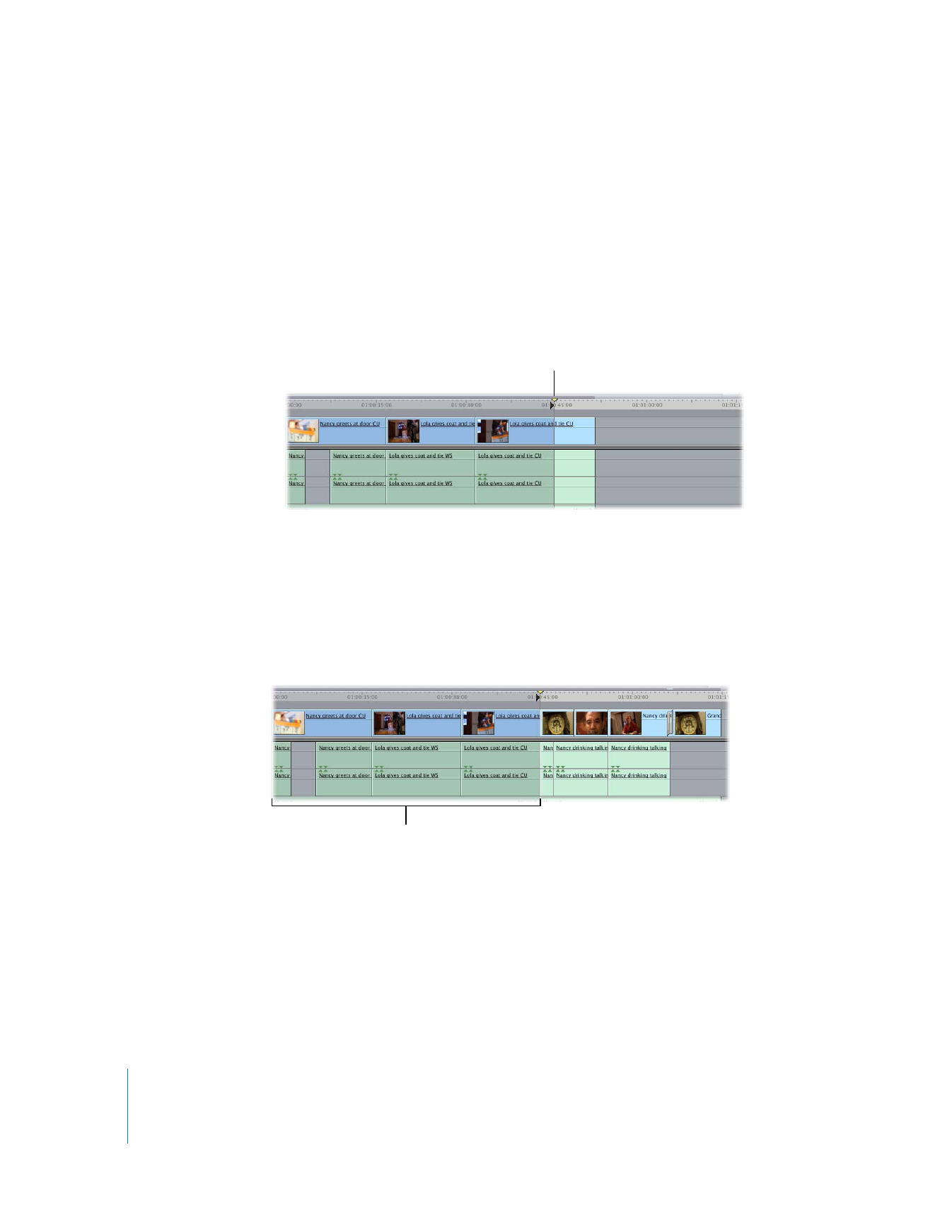
466
Partie III
Mise au point de votre montage
Pour monter tout le contenu d’une séquence dans une autre à l’aide de
l’incrustation de montage du Canevas :
1
Ouvrez la séquence de destination (devant accueillir les plans copiés) dans la Timeline,
puis définissez un point d’entrée pour les plans entrants en procédant de l’une des
façons suivantes :
 Positionnez la tête de lecture dans la Timeline.
 Définissez un point d’entrée dans la Timeline ou le Canevas.
2
Si besoin est, créez d’autres pistes pour chaque piste de la séquence source.
Important :
si vous ne créez pas d’autres pistes, seuls les plans sur V1, A1 et A2 seront
copiés depuis la séquence source.
3
Maintenez la touche Commande enfoncée et glissez la séquence source (d’où les plans
sont copiés) du Navigateur ou du Visualiseur vers la section Écraser ou Insérer de
l’incrustation de montage du Canevas.
Définissez un point d’entrée à
l’endroit où vous voulez insérer des
plans depuis la séquence source.
Le contenu de la séquence source
est monté dans la séquence active
dans la Timeline.
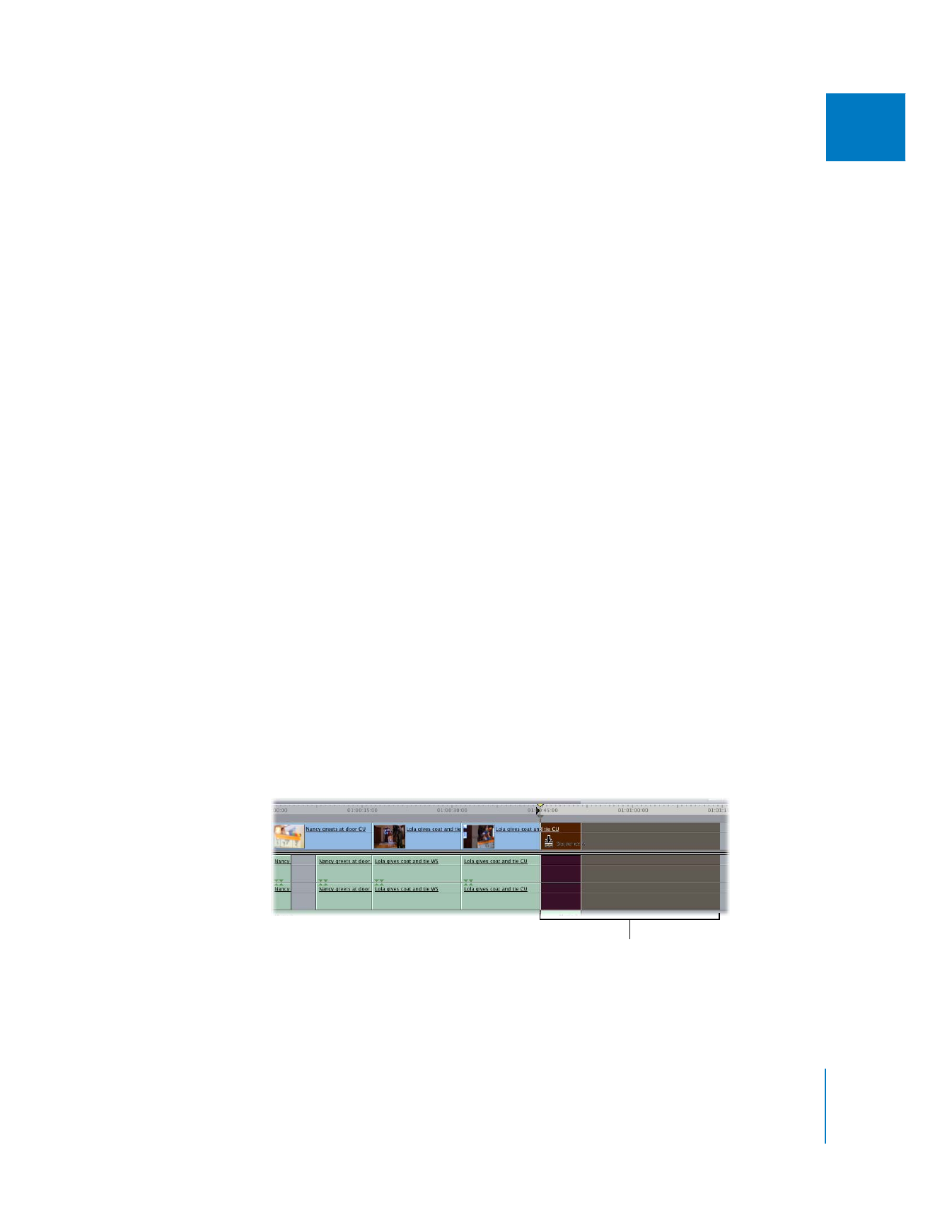
Chapitre 23
Montage séquence à séquence
467
III
Pour monter tout le contenu d’une séquence dans une autre à l’aide
des raccourcis clavier :
1
Ouvrez la séquence de destination (devant accueillir les plans copiés) dans la Timeline,
puis définissez un point d’entrée pour les plans entrants en procédant de l’une des
façons suivantes :
 Positionnez la tête de lecture dans la Timeline.
 Définissez un point d’entrée dans la Timeline ou le Canevas.
2
Si besoin est, créez d’autres pistes pour chaque piste de la séquence source.
Si vous ne créez pas d’autres pistes, seuls les plans sur V1, A1 et A2 seront copiés
depuis la séquence source.
3
Dans le Navigateur, sélectionnez la séquence de laquelle copier les plans
(séquence source).
4
Effectuez l’une des opérations suivantes :
 Pour réaliser un montage par insertion : appuyez sur Commande + F9.
 Pour réaliser un montage par écrasement : appuyez sur Commande + F10.
Le contenu de la séquence source est monté dans la séquence de destination dans
la Timeline.
Pour monter le contenu d’une séquence dans une autre en la glissant dans
la Timeline :
1
Dans la Timeline, ouvrez la séquence de destination (devant accueillir les plans copiés)
en cliquant sur son onglet.
2
Si besoin est, créez d’autres pistes pour chaque piste de la séquence source.
Important :
si vous ne créez pas d’autres pistes, seuls les plans sur V1, A1 et A2 seront
copiés depuis la séquence source.
3
Glissez une séquence à partir du Navigateur ou du Visualiseur vers la zone de la
Timeline dans laquelle vous souhaitez la monter.
Une zone en surbrillance indique à
quel endroit sera inséré le contenu
depuis la séquence source.
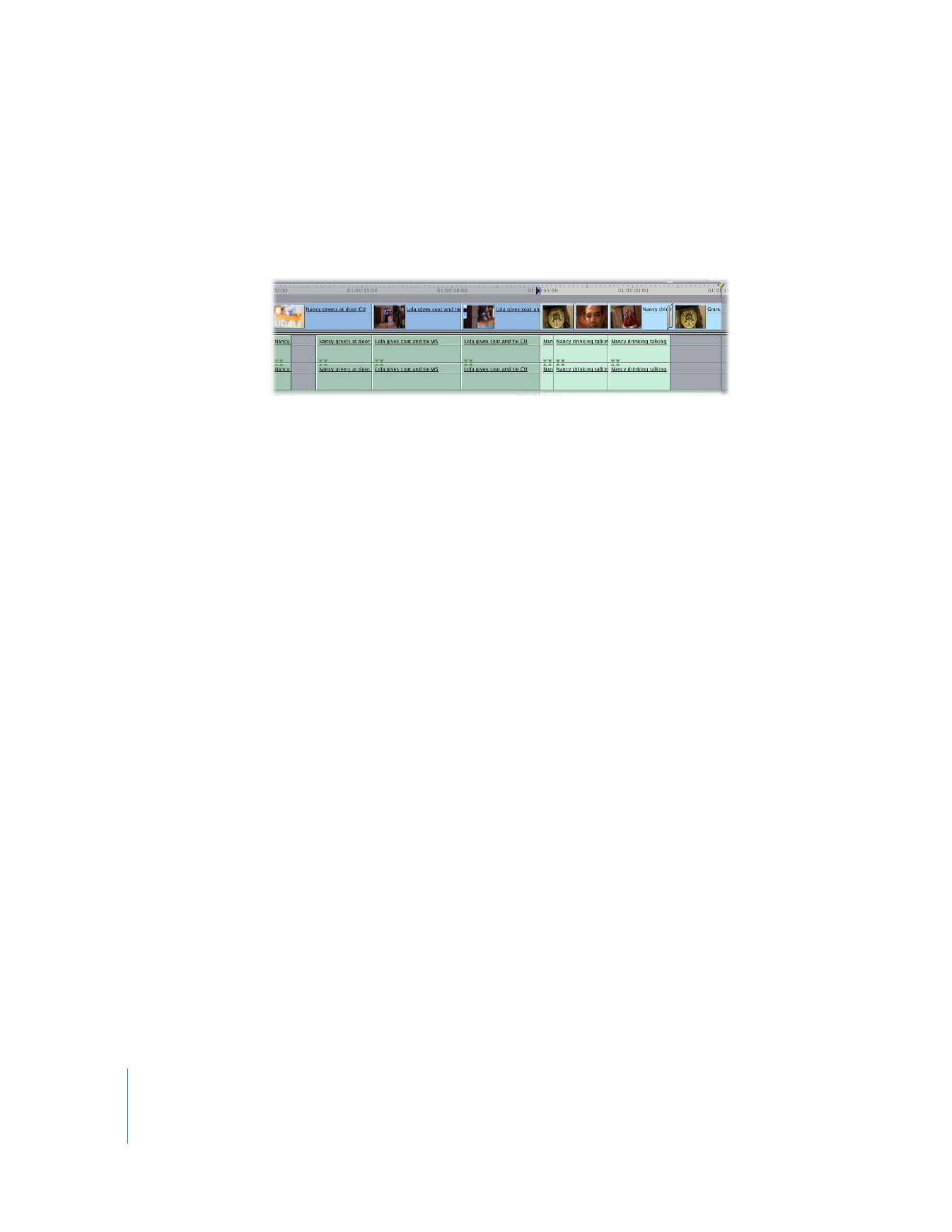
468
Partie III
Mise au point de votre montage
4
Tout en maintenant le bouton de la souris enfoncé, appuyez sur la touche Commande.
5
Tout en maintenant la touche Commande enfoncée, relâchez le bouton de la souris.
Le contenu de la séquence glissée est monté dans la séquence active dans la Timeline,
tous les plans apparaissant individuellement.
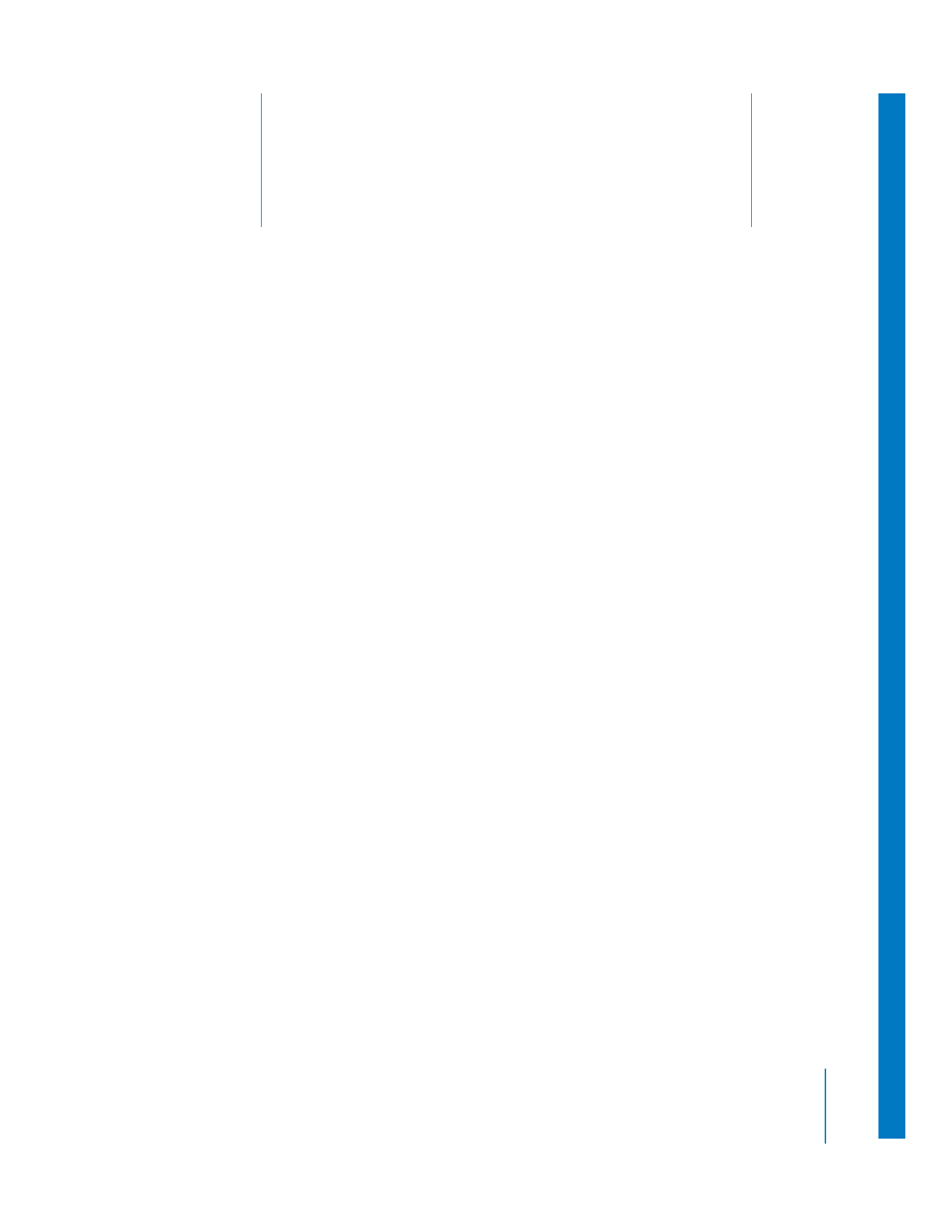
24
469
24